[100% løst] Hvordan fikser du Feilutskrift-melding på Windows 10?
![[100% løst] Hvordan fikser du Feilutskrift-melding på Windows 10? [100% løst] Hvordan fikser du Feilutskrift-melding på Windows 10?](https://img2.luckytemplates.com/resources1/images2/image-9322-0408150406327.png)
Mottar feilmelding om utskrift på Windows 10-systemet ditt, følg deretter rettelsene gitt i artikkelen og få skriveren din på rett spor...
Google-appen er en viktig systemapp som vanligvis ikke kan avinstalleres eller fjernes, og den inkluderer mange smarte Googles tjenester, inkludert Google Assistant . Som mange andre apper er den i kontinuerlig utvikling, så det er ikke uventet at den går i stykker fra tid til annen. Dette er nøyaktig hva som skjedde for noen brukere. Det er nemlig rapporter om at Google fortsetter å stoppe mens de prøver å få tilgang til appen. Hvis du er berørt av dette, sjekk løsningene vi listet opp nedenfor.
Innholdsfortegnelse:
Hvordan fikser jeg at Google stopper?
1. Tøm buffer og data fra Google-appen
Det første du bør gjøre er ganske enkelt å starte enheten på nytt. Etter det bør du navigere til Innstillinger og fjerne alle lokalt lagrede data fra Google-appen. Du kan prøve med bare cache først, og hvis det ikke hjelper, fjern alle lokale data for å tilbakestille appen og fikse problemet.
Slik sletter du hurtigbuffer og data fra Google-appen på Android:
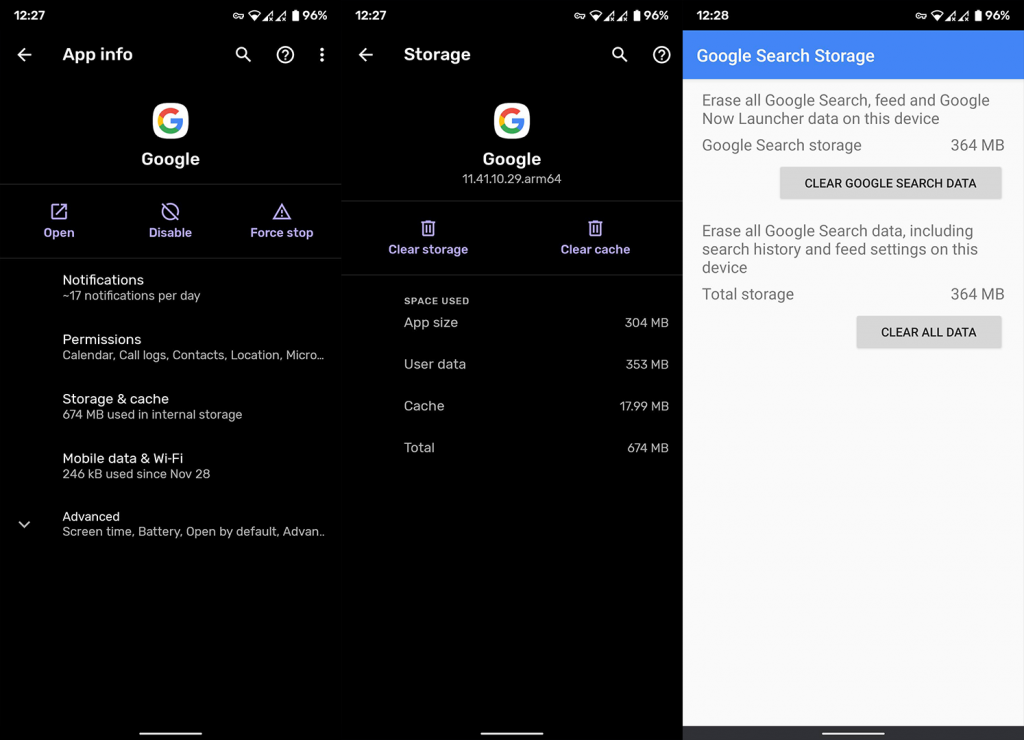
Hvis Google-appen fortsetter å stoppe, fortsett til neste trinn.
2. Slett data fra ulike Google-tjenester
I tillegg til Google-appen, kan du også prøve å tømme hurtigbuffer og data fra relaterte viktige Google-tjenester. De viktigste du tenker på er Google Services Framework og Google Play Services. Når du sletter data fra disse appene, kan du også prøve å avinstallere oppdateringene deres og vente på at de oppdateres på nytt. Det kommer an på om problemet vedvarer eller ikke.
Slik sletter du data fra Google Play Services og Google Services Framework:
3. Avinstaller oppdateringer fra Google-appen
Sjansen er stor for at den nåværende versjonen av Google-appen har et underliggende problem, og den beste måten å håndtere det på er å avinstallere oppdateringene. Siden Google-appen er en systemapp på de fleste Android-enheter, vil du selvfølgelig ikke kunne fjerne den helt. Det bør imidlertid hjelpe å avinstallere oppdateringer og oppdatere appen på nytt.
Her er hva du må gjøre for å installere Google-appen på nytt på Android:
Som nevnt kan du gjøre det samme for Google Play Services og Google Services Framework. For å gjøre det, bare sørg for å velge å Vis systemprosesser.
4. Prøv med aksjestarteren eller fjern og legg til Google-kontoen din
I tillegg til noen snarveier som kanskje ikke fungerer, bør ikke Google-appen ha noen problemer med tredjeparts lanseringer, som Nova Launcher . Men for feilsøkingens skyld, prøv å holde deg til aksjestarteren inntil videre og se om Google fortsetter å stoppe igjen.
Du kan også prøve å fjerne og legge til Google-kontoen din. Her er hva du må gjøre:
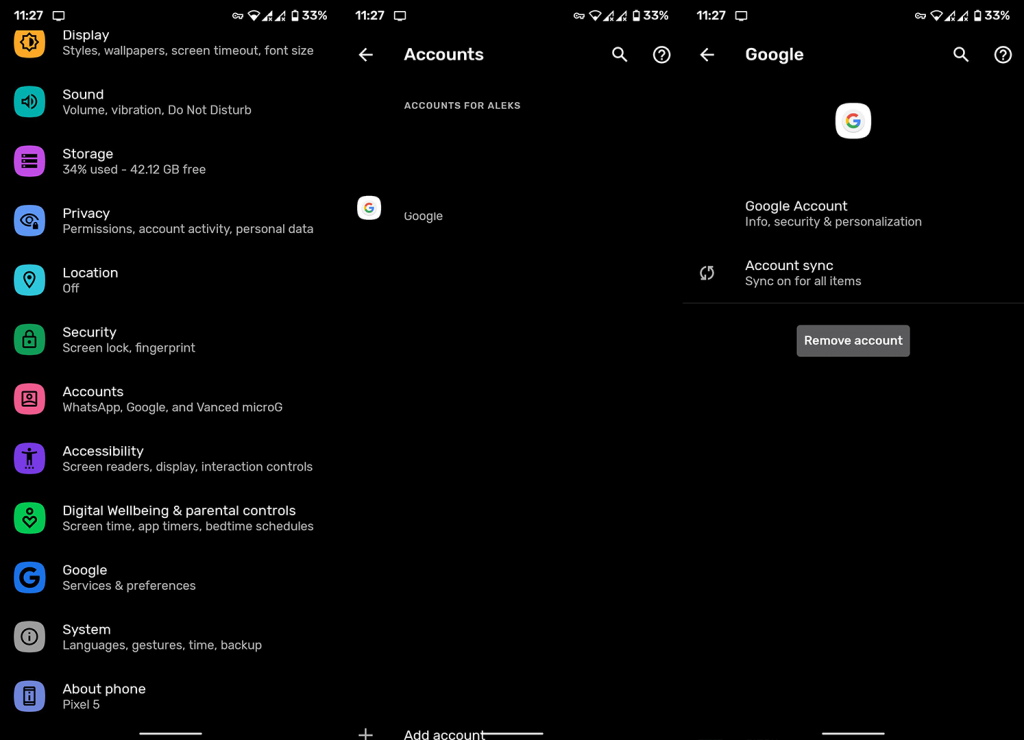
5. Tilbakestill Google-appen
Til slutt kan du prøve å deaktivere oppdateringer for Google-appen i Google Play Store, og deretter rulle tilbake appen via en APK. Vi sørget for å forklare alt om denne prosedyren her , men hvis du heller vil gå rett til virksomheten, er trinnene her:
Det burde gjøre det. Takk for at du leser, og del gjerne tankene, spørsmålene eller forslagene dine i kommentarfeltet nedenfor. Vi ser frem til å høre fra deg.
Mottar feilmelding om utskrift på Windows 10-systemet ditt, følg deretter rettelsene gitt i artikkelen og få skriveren din på rett spor...
Du kan enkelt besøke møtene dine igjen hvis du tar dem opp. Slik tar du opp og spiller av et Microsoft Teams-opptak for ditt neste møte.
Når du åpner en fil eller klikker på en kobling, vil Android-enheten velge en standardapp for å åpne den. Du kan tilbakestille standardappene dine på Android med denne veiledningen.
RETTET: Entitlement.diagnostics.office.com sertifikatfeil
For å finne ut de beste spillsidene som ikke er blokkert av skoler, les artikkelen og velg den beste ublokkerte spillnettsiden for skoler, høyskoler og arbeider
Hvis du står overfor skriveren i feiltilstand på Windows 10 PC og ikke vet hvordan du skal håndtere det, følg disse løsningene for å fikse det.
Hvis du lurer på hvordan du sikkerhetskopierer Chromebooken din, har vi dekket deg. Finn ut mer om hva som sikkerhetskopieres automatisk og hva som ikke er her
Vil du fikse Xbox-appen vil ikke åpne i Windows 10, følg deretter rettelsene som Aktiver Xbox-appen fra tjenester, tilbakestill Xbox-appen, Tilbakestill Xbox-apppakken og andre..
Hvis du har et Logitech-tastatur og -mus, vil du se at denne prosessen kjører. Det er ikke skadelig programvare, men det er ikke en viktig kjørbar fil for Windows OS.
Les artikkelen for å lære hvordan du fikser Java Update-feil 1603 i Windows 10, prøv rettelsene gitt en etter en og fiks feil 1603 enkelt ...




![FIKSET: Skriver i feiltilstand [HP, Canon, Epson, Zebra og Brother] FIKSET: Skriver i feiltilstand [HP, Canon, Epson, Zebra og Brother]](https://img2.luckytemplates.com/resources1/images2/image-1874-0408150757336.png)

![Slik fikser du Xbox-appen som ikke åpnes i Windows 10 [HURTIGVEILEDNING] Slik fikser du Xbox-appen som ikke åpnes i Windows 10 [HURTIGVEILEDNING]](https://img2.luckytemplates.com/resources1/images2/image-7896-0408150400865.png)

